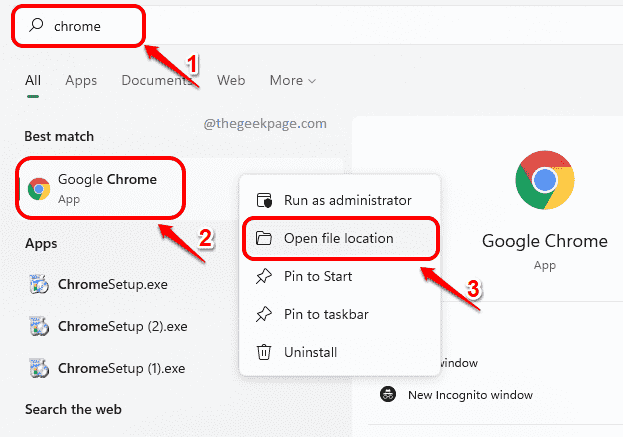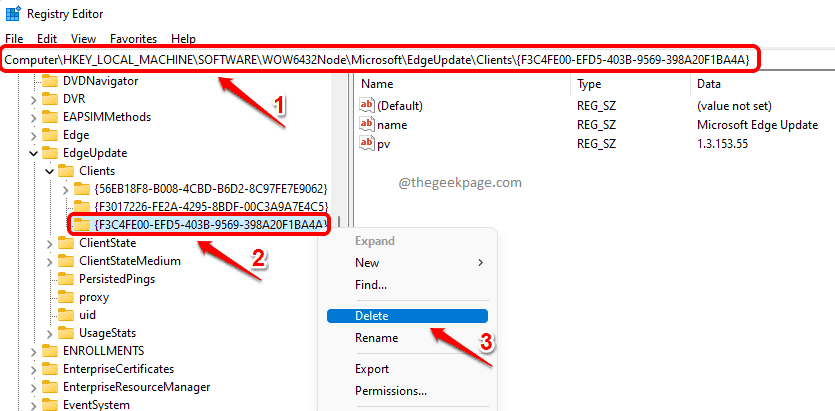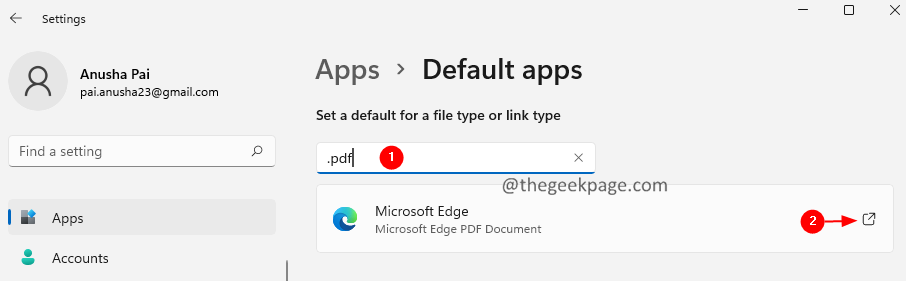Internetový prehliadač je nástroj, na ktorý sa často spoliehame pri navigácii na internete, aby sme objavili to najlepšie z kybernetického sveta. Od spustenia internetu sa prehliadač, ktorý vždy zostáva na pozadí, stal nepostrádateľnou aplikáciou. Microsoft vstúpil do prehliadačovej hry cez Internet Explorer, ktorý bol celé tie roky predmetom mémov. Teraz sa však spoločnosť rozhodla definitívne zastaviť Internet Explorer a spustila Edge. Prehliadač Edge je efektívny, pomáha vám zostať organizovaný a dáva vám kontrolu nad prehliadaním, pričom zostávate na pozadí. Možno ste v priebehu dňa otvorili viacero kariet a prešli viaceré stránky na internete. Niekedy je prehliadač zatvorený z viacerých dôvodov a po opätovnom otvorení prehliadača môže byť ťažké získať späť všetky karty. Niekedy sa vám nemusí zobraziť výzva na opätovné otvorenie takýchto náhodne zatvorených kariet. Ako riešenie môžete použiť kroky uvedené nižšie na obnovenie náhodne zatvorených kariet.
Opätovné otvorenie všetkých zatvorených kariet v Microsoft Edge
Krok 1: Otvorte Hrana prehliadač a skontrolujte, či sa vám zobrazuje výzva na obnovenie. Ak sa zobrazí výzva, vyberte Obnoviť vo výzve na otvorenie skôr zatvorených kariet.

Poznámka: Prehliadač mohol spadnúť skôr alebo ste ho omylom zatvorili. Nový prehliadač otvorí iba jednu kartu. Ak sa vám nezobrazí výzva na obnovenie, nezúfajte. Pokračujte ďalej krokmi nižšie.
Krok 2: Kliknite na 3 bodkované čiary (...) v pravom hornom rohu prehliadača a kliknite na História z rozbaľovacej ponuky.

Krok 3: V histórii, v nedávno zatvorené kartu, budete mať zatvorené karty ako skupinu. Môžete ho rozbaliť a skontrolovať, ktoré všetky karty sa znova otvoria. Kliknutím na skupinu otvoríte všetky zatvorené karty.
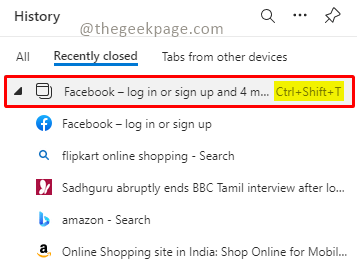
Poznámka: Ako môžete vidieť na obrázku vyššie, môžete použiť skratku Ctrl+Shift+T obnoviť aj karty.
Teraz máte obnovené karty pripravené na použitie a môžete začať prehliadať a prechádzať na svoje obľúbené stránky. Vedeli ste, že niektorí ľudia majú v danom okamihu až 30 aktívnych kariet? Prosím, dajte nám vedieť v komentároch, koľko minimálneho počtu kariet prehliadača máte otvorených počas prehliadania?